Digitale Kameras aller Art sind heutzutage in der Lage hochauflösendes Video-Material aufzunehmen, wer dieses nach der Aufnahme noch schneiden und bearbeiten möchte, um ein ansehnliches Video zu produzieren muss oft mit langen Render-Zeiten kämpfen. Die zwei vermutlich meist verwendeten Programme stammen von Adobe und hören auf die Namen Premiere und After Effects. In diesem Artikel werden wir Euch die Vorteile von GPU beschleunigtem Rendering aufzeigen und erklären wie Du das aktivieren kannst.
Die Vorteile
Moderne Grafikkarten verfügen über eine ungeheure Leistung, wie sich vor allem in den neusten 3D-Spielen zeigt, allerdings kann diese Rechenkraft nicht nur für Spiele, sondern auch für das Rendern von Videos genutzt werden. Das Stichwort lautet in diesem Fall CUDA, eine von Nvidia entwickelte Technologie um Rechenaufgaben von dem Grafikprozessor bearbeiten zu lassen. Aufgrund der enormen Anzahl von Shader-Einheiten („CUDA-Cores) ist es für Grafikkarten kein Problem, parallelisierte Aufgaben schneller als die CPU, auszuführen.
Das Problem liegt an der mangelnden Unterstützung der Nvidia Grafikkarten in Adobes Premiere und After Effects Software. Zwar unterstützt eine Vielzahl an Modellen die CUDA Technologie, allerdings wird die Nutzung dessen von den Programmen verweigert. Um wie viel schneller die Grafikkarte tatsächlich rendern kann, zeigt unser Vergleich einer Nvidia GeForce GTX Titan mit einem Intel Core i7 980X sehr deutlich. Dabei haben wir die benötigte Zeit zum Rendern eines 3:31 Minuten langem 1080P Videos gemessen:
| Renderer | Benötigte Zeit (prozentual) |
| Prozessor | 14.53 Minuten (450% Zeit) |
| Grafikkarte | 3.23 Minuten (100% Zeit) |
CUDA aktivieren
Zuallererst muss kontrolliert werden, ob die verbaute Grafikkarte überhaupt CUDA unterstützt. Diese Information ist zum einen auf der Verpackung der Grafikkarte oder im Internet zu finden. Wer sich nicht sicher ist, welche Grafikkarte bei ihm überhaupt verbaut ist, kann unter der Windows-Suche nach „dxdiag“ suchen und unter dem Reiter „Anzeige“ auslesen welches Modell verbaut ist. Um CUDA nun zu aktivieren, muss in das Installationsverzeichnis des Programmes gewechselt werden (Standard: C:\Program Files\Adobe\Adobe Premiere Pro CC) und die Datei „cuda_supported_cards.txt“ bearbeitet werden.
Dabei muss lediglich der Name der Grafikkarte in die Liste eingetragen und die Datei wieder gespeichert werden. Dabei sollte der Text-Editor mit Admin-Rechten gestartet werden oder die überarbeitete Liste zuerst in ein anderes Verzeichnis gespeichert und anschließend zurück in den Installationsordner verschoben werden. Nachdem nun Adobes Premiere / After Effects wieder gestartet ist, lässt sich das CUDA basierte Rendering bei einem neuen Projekt auswählen und nutzen.
Fazit
Wie wir in unserem kurzen Test mit einer GeForce GTX Titan zeigen konnten, kann die Grafikkarte selbst eine schnelle 6-Kern CPU mit Leichtigkeit um den Faktor 4 übertreffen. Dank dieser großen Leistungssteigerung ist die Aktivierung von CUDA in Premiere oder After Effects durchaus sinnvoll und kann einiges an Zeit einsparen. Besitzer von AMD Grafikkarten gucken momentan im Bezug auf CUDA noch in die Röhre, da Nvidia die Technologie exklusiv für ihre Grafikkarten reserviert. Bei manchen Programmen ist allerdings auch ein OpenCL basiertes Rendering möglich, welches auch mit AMD Grafikkarten funktioniert.
Anzeige:
Mit * markierte Links sind Affiliate-Links. Mit dem Kauf über diesen Link erhalten wir eine Verkaufsprovision, ohne dass du mehr bezahlst.
Aus Gründen der besseren Lesbarkeit wird auf die gleichzeitige Verwendung männlicher, weiblicher und diverser Sprachformen (m/w/d) verzichtet. Alle Personenbezeichnungen gelten gleichermaßen für alle Geschlechter.



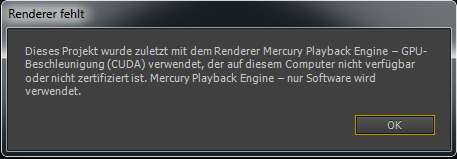
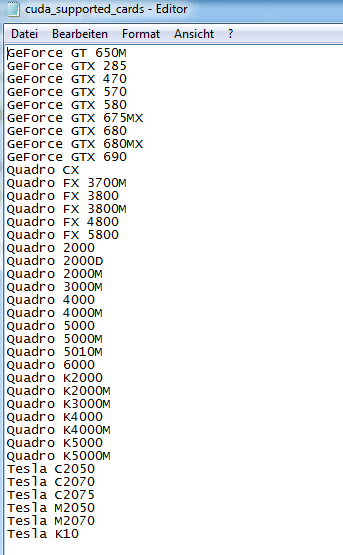



Kommentieren, Austauschen und Fragen...
Schreibe einen eigenen Kommentar